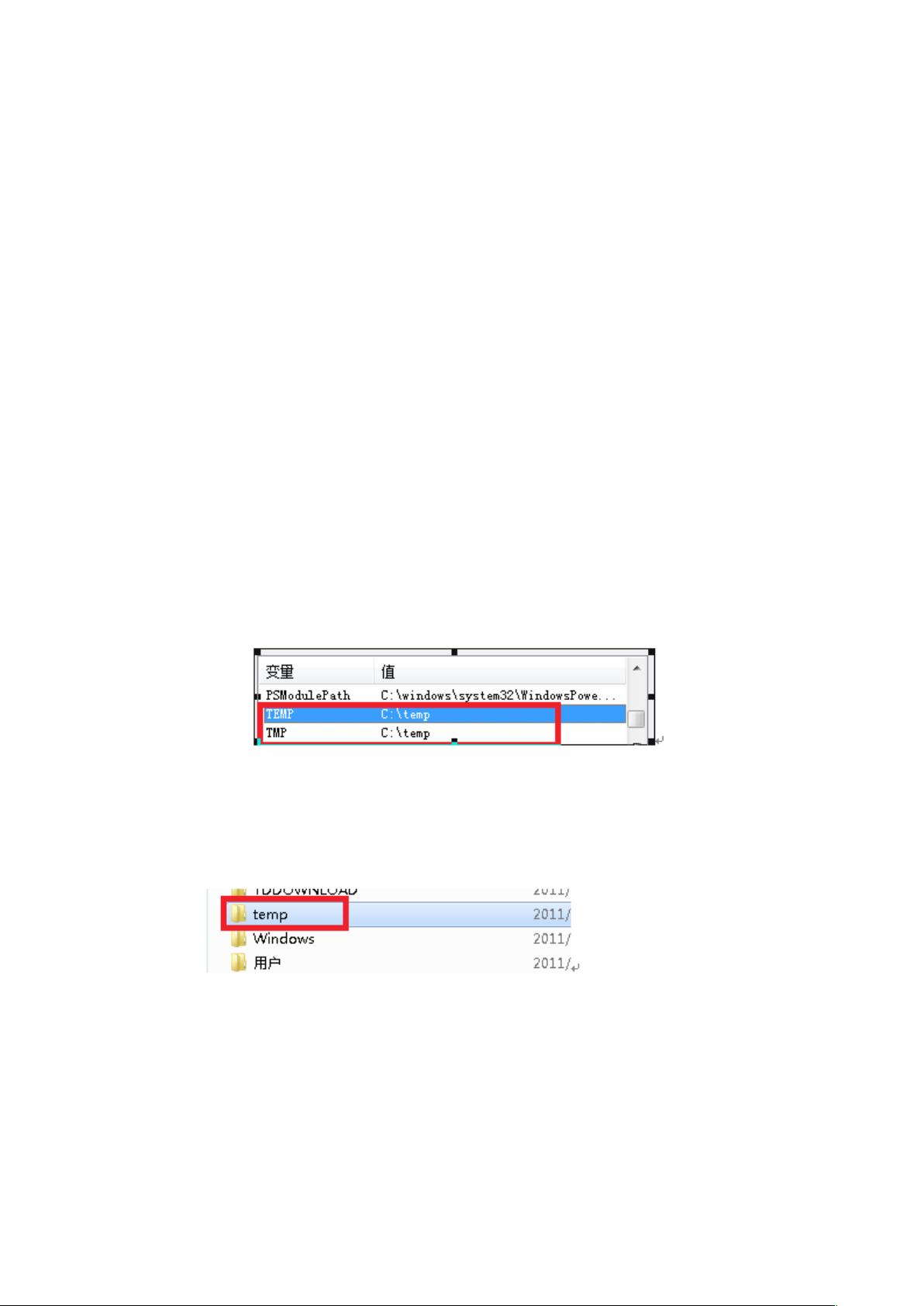Win7下安装MATLAB7.0全攻略
"matlab7.0的安装指南,包括环境变量配置、序列号以及可能出现的问题"
MATLAB 7.0,也称为R14,是一款强大的数学计算软件,广泛应用于科学计算、工程分析以及图形可视化等领域。对于在Windows 7操作系统上安装MATLAB 7.0,以下是一些关键步骤和注意事项:
1. **配置环境变量**:安装MATLAB 7.0前,需要修改系统变量`TEMP`和`TMP`的路径。这通常是为了确保安装过程能正确写入临时文件。操作方法是右键点击“我的电脑”(或“计算机”)选择“属性”,然后进入“高级系统设置”。在“高级”选项卡下,点击“环境变量”。在“系统变量”部分找到`TEMP`和`TMP`,将它们的值更改为`C:\temp`。如果该路径不存在,需要在C盘根目录创建一个名为“temp”的文件夹。
2. **开始安装**:下载MATLAB 7.0的安装包后,不要直接解压,而是双击压缩包内的`setup`文件启动安装程序。这一步至关重要,因为MATLAB的安装程序会自动处理解压和安装过程。
3. **输入序列号**:在安装过程中,系统会要求输入序列号。在提供的信息中,有三个可用的MATLAB 7(R14)注册码,可以任选其一输入。这些序列号用于激活软件,确保其能够正常运行。
4. **完成安装**:输入正确的序列号后,按照安装向导的提示逐步完成安装过程。安装完成后,你可以通过查看MATLAB的界面来确认安装成功,如图5所示。
5. **解决可能出现的问题**:尽管遵循上述步骤,仍有可能遇到安装问题。这可能涉及兼容性、硬件限制、文件冲突或网络连接等。当出现问题时,应检查系统兼容性,确保满足MATLAB 7.0的最低系统要求,并检查防火墙或安全软件是否阻止了安装。同时,可以查阅MATLAB官方文档、社区论坛或者在线技术支持以寻找解决方案。
请注意,安装过程中遇到的问题需要具体问题具体分析,可能需要调试、修复错误或重新安装。对于复杂的错误,可能需要专业的技术支持协助。保持耐心并尝试多种解决方案是解决安装问题的关键。
MATLAB 7.0在Win7上的安装是一个多步骤的过程,包括环境变量配置、序列号输入以及可能的故障排除。遵循详细步骤,结合适当的技术支持,通常可以顺利完成安装。
258 浏览量
247 浏览量
338 浏览量
379 浏览量
148 浏览量
149 浏览量
129 浏览量
101 浏览量
zyb1113
- 粉丝: 0
最新资源
- J2EE培训:企业级软件开发深度解析
- 探索Ruby编程语言:资源、进阶与社区指南
- Symbian:移动办公的微核操作系统研究与环境配置详解
- 互联网搜索引擎:原理、技术与系统详解
- JSP+Tomcat基础配置与环境搭建详解
- CoreJava基础教程:从入门到精通
- 构建机票预定系统:需求与服务器功能分析
- Linux内核0.11完全解析
- 掌握数据流图绘制关键:基本符号与应用实例
- Struts1.2深度解析:核心标签库与架构详解
- Struts框架详解:构建高效Web应用
- UML使用案例驱动的对象建模:理论与实践
- Matlab实现的差分2DPSK调制解调系统仿真设计
- 2008版《Illustrated C#》:精通.NET框架与C#编程全览
- JBPM工作流开发实战指南
- C++Builder6实战指南:从基础到高级技术探索